Olet löytänyt tietokoneeltasi vanhan SWF-videon, jonka haluat jakaa ystävien ja perheen kanssa. Ymmärrät kuitenkin, että se ei toimi useimmissa nykyaikaisissa laitteissa. Tämä on paikka SWF-muunnos MPEG-muotoon tulee peliin. Tämä prosessi on kuin vanhan VHS-nauhan muuttamista DVD-levyksi, jota voidaan toistaa millä tahansa soittimella. Se tekee videoistasi saatavilla ja katseltavissa nykypäivän digitaalisessa maailmassa. Katsotaanpa, kuinka voit herättää SWF-videot henkiin ja tehdä niistä käyttökelpoisia haluamillasi laitteilla.
Osa 1. Muunna SWF MPEG-muotoon parhaan SWF-MPEG-muuntimen avulla
Etsitkö yksinkertaista ja tehokasta tapaa muuntaa SWF-tiedostoja MPEG-muotoon? Älä etsi enää: AVAide Video Converter on täällä tehdäkseen tehtävästä helppoa. Tämä ohjelma on paras SWF-MPEG-muunnin, joka on suunniteltu täyttämään kaikki videon muunnostarpeesi äärimmäisen yksinkertaisella ja tehokkaalla tavalla. Siinä on aloittelijaystävällinen käyttöliittymä, jonka avulla aloittelijoiden ja asiantuntijoiden on helppo navigoida muunnosprosessissa.
Se käyttää vankkoja algoritmeja varmistaakseen nopeat ja laadukkaat muunnokset. Sen avulla voit muuttaa asetuksia, kuten resoluutiota, bittinopeutta ja kuvanopeutta varmistaaksesi, että tulosteet vastaavat määrityksiäsi. Lisäksi voit säästää aikaa muuntamalla useita tiedostoja samanaikaisesti, koska se tukee erämuuntamista. Tämän lisäksi AVAide Video Converter varmistaa, että SWF-MPEG-muunnosi säilyttävät alkuperäisen laatunsa.
- Se on käytettävissä Mac- ja Windows-käyttöjärjestelmissä.
- Se tukee useita tulo- ja lähtövideomuotoja.
- Se tarjoaa 1080p, 4K, 5K ja 8K videolähdön.
- Siinä on sisäänrakennettu elokuvantekijä, videokollaasivalmistaja ja erilaisia työkaluja.
- Se tarjoaa muokkausominaisuuksia, kuten rajaamisen, kiertämisen, vesileiman, suodattimet, tehosteet jne.
Vaihe 1Lataa ja asenna AVAide Video Converter viralliselta verkkosivustolta. Kun se on asennettu, avaa ohjelma aloittaaksesi.
Vaihe 2Siirry kohtaan Muunnin -välilehti. Näet (+) -painiketta, napsauta sitä ja lisää SWF-videotiedostosi.
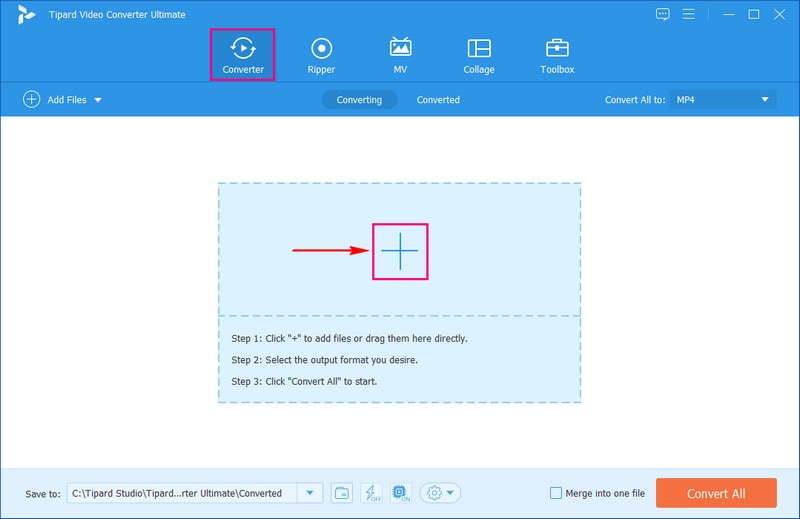
Vaihe 3Kun olet lisännyt videotiedoston, napsauta Profiili avattavasta valikosta käyttöliittymän oikeassa kulmassa. Alla Video vaihtoehto, etsi MPEG muoto ja napsauta sitä. Se valitaan sitten tulostusmuodoksi.
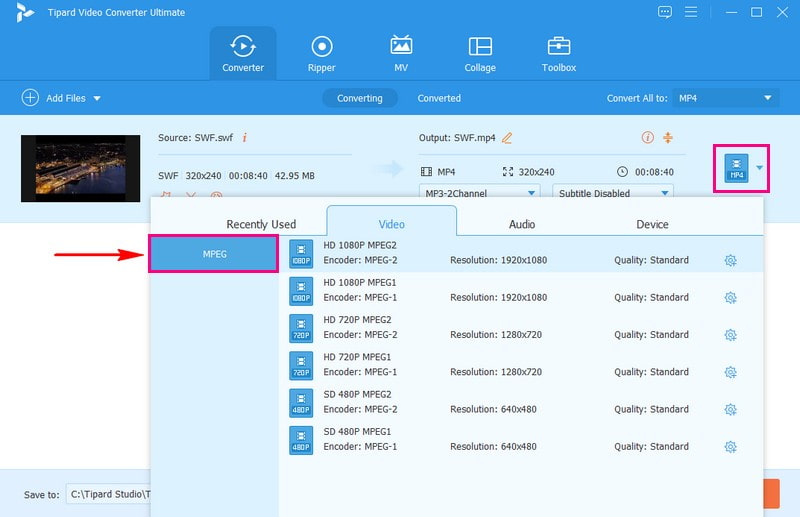
Vaihe 4Napsauta samassa ikkunassa Ratas -painiketta. Tämän avulla voit muuttaa video- ja ääniasetuksia. Voit muuttaa esimerkiksi videon laatua, resoluutiota ja sen näyttävyyttä. Lisäksi voit muuttaa äänenlaatua. Kun olet määrittänyt asetukset, napsauta Luo uusi -painiketta ottaaksesi nämä muutokset käyttöön.
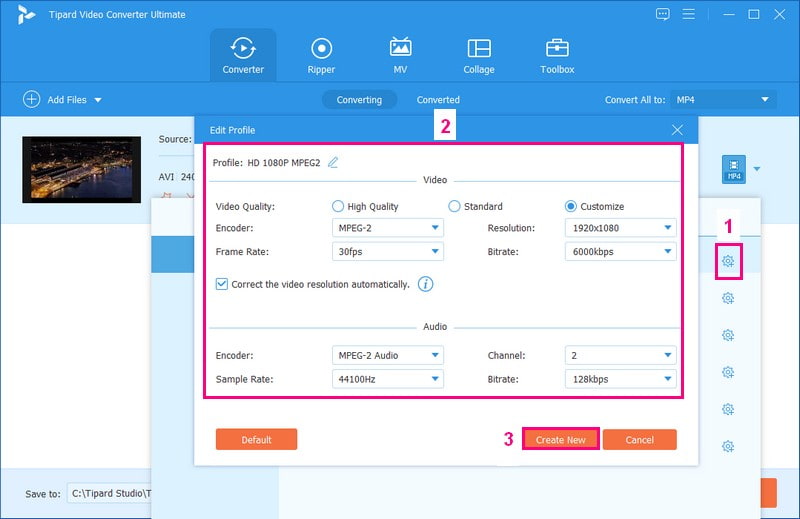
Vaihe 5Paina lopuksi Muunna kaikki -painiketta muuttaaksesi SWF-tiedostosi haluamaasi MPEG-muotoon.
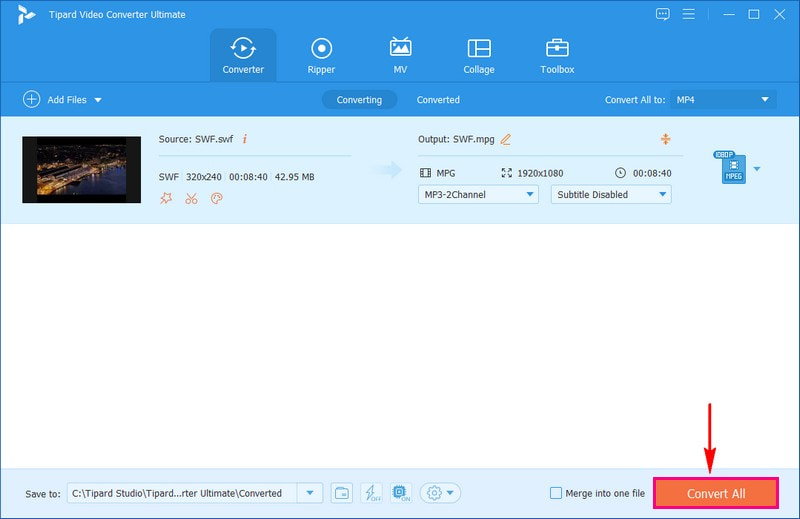
Osa 2. Muunna SWF MPEG:ksi Online Converter -sovelluksella
AVAide ilmainen MPEG Converter Online on vaivaton ratkaisusi SWF-tiedostojen muuntamiseen MPEG-muotoon verkossa helposti. Kuten nimestä voi päätellä, se on ilmainen työkalu SWF-tiedostojen muuntamiseen MPEG-muotoon ilman piilomaksuja tai tilauksia. Tämä verkkotyökalu tarjoaa käyttäjäystävällisen kokemuksen, joten se on kaikkien saatavilla heidän teknisestä asiantuntemuksestaan riippumatta. Se on yhtä yksinkertaista kuin verkkosivustolla käynti; latauksia tai asennuksia ei tarvita.
Voit muuntaa SWF-tiedostoja MPEG-muotoon nopeasti ja tehokkaasti. Se käyttää tehokkaita online-palvelimia varmistaakseen nopeat ja laadukkaat konversiot. Tämän lisäksi voit muuttaa video- ja ääniasetuksia vastaamaan haluamasi muunnostarpeita. Hämmästyttävää, eikö? Sano hyvästit yhteensopivuusongelmille ja tee SWF-muunnokset MPEG:ksi AVAide Free MPEG Converter Online -sovelluksella.
Vaihe 1Käy AVAide Free MPEG Converter Onlinen virallisella verkkosivustolla päästäksesi siihen.
Vaihe 2Pääsivulla paina Lisää tiedostosi, ja se avaa työpöydän kansion. Etsi SWF-videotiedosto, jonka haluat muuntaa, ja tuo se.
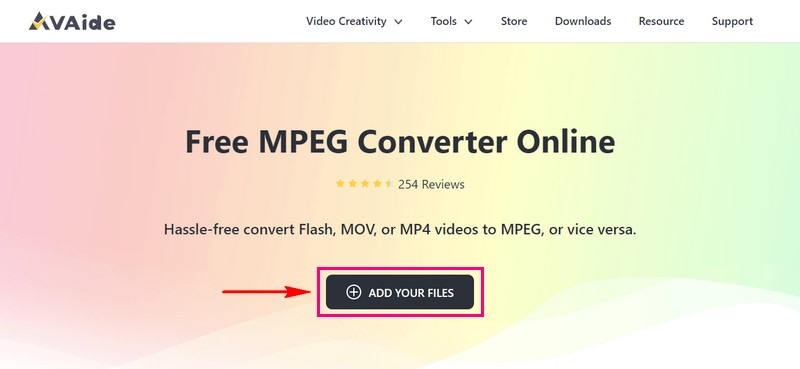
Vaihe 3Näytöllesi tulee uusi ikkuna. Aseta luoti tämän ikkunan alareunaan MPG muoto.
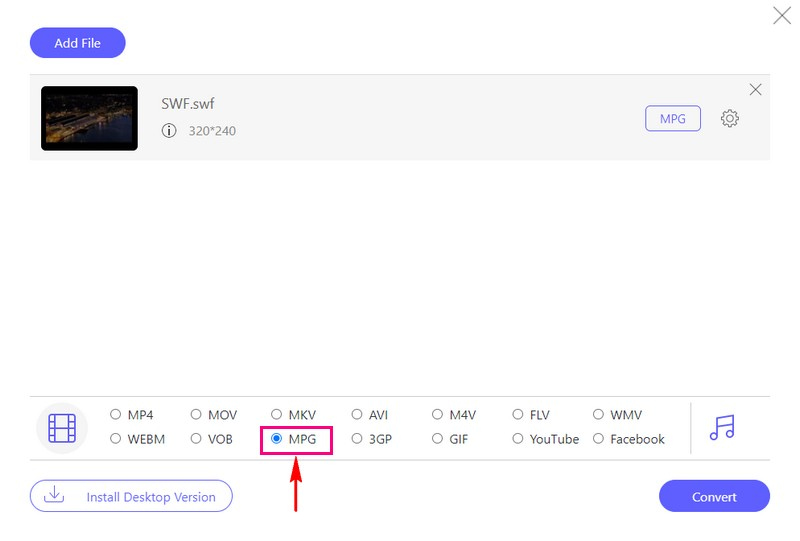
Vaihe 4Ennen kuin muunnat videon, voit mukauttaa video- ja ääniasetuksia. Voit tehdä tämän napsauttamalla Ratas -painiketta ja säädä video- ja ääniasetuksia haluamallasi tavalla. Napsauta sitten OK tallentaaksesi muutokset.
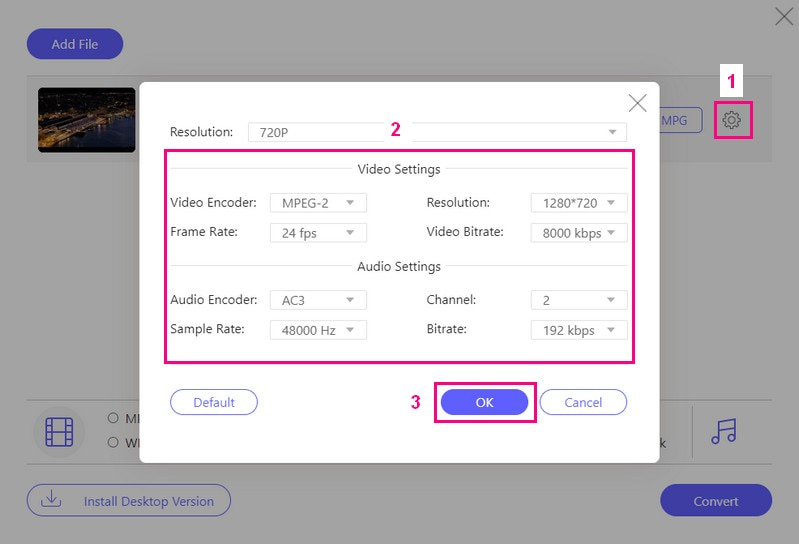
Vaihe 5Paina nyt Muuntaa -painiketta, ja ohjelma toimii. Valitse sitten, mihin haluat tallentaa muunnetun videon, MPG.
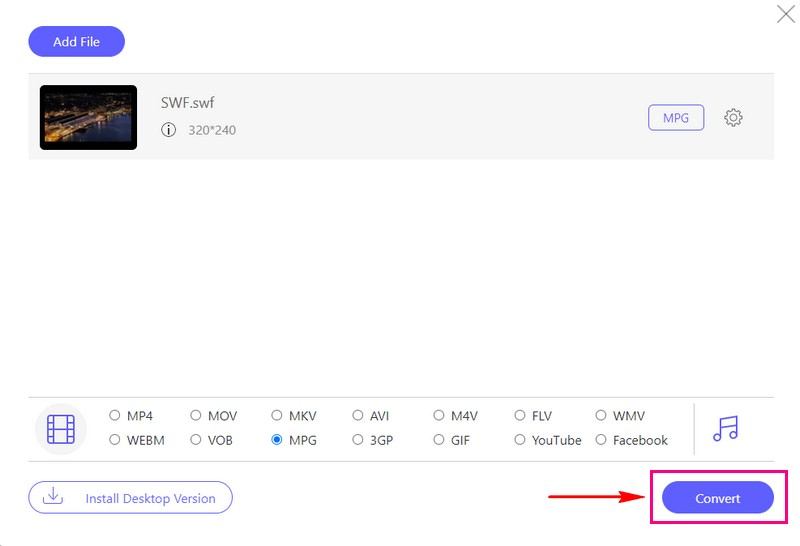
Osa 3. SWF vs. MPEG
SWF (Shockwave Flash)
◆ Se on tiedostomuoto, jota käytetään pääasiassa verkkoanimaatioihin, peleihin ja multimediasisältöön.
◆ Nämä tiedostot ovat kompakteja ja voivat sisältää interaktiivisia elementtejä, kuten painikkeita ja animaatioita.
◆ Ne toimivat hyvin verkkoselaimissa, ja ne tunnetaan pienestä tiedostokoosta, minkä ansiosta ne on helppo jakaa verkossa.
◆ Nämä tiedostot ovat yhä harvinaisempia, kun HTML5 on vallannut monia verkkoanimaatioita ja interaktiivisuutta.
MPEG (Moving Picture Experts Group)
◆ Se ei ole yksittäinen tiedostomuoto, vaan joukko standardeja, jotka on kehitetty videon ja äänen koodaukseen ja pakkaamiseen.
◆ Nämä tiedostot sopivat erinomaisesti korkealaatuisten videoiden tallentamiseen hyvällä pakkauksella.
◆ Nämä tiedostot säilyttävät hyvän kuvan- ja äänenlaadun samalla, kun tiedostokoot ovat hallittavissa.
◆ Niitä käytetään yleisesti videoissa DVD-levyillä, TV-lähetyksissä ja online-suoratoistoalustoissa.
Osa 4. Usein kysyttyä SWF:n muuntamisesta MPEG-muotoon
Kuinka muuntaa SWF MPEG:ksi Convertion avulla?
Vieraile Convertion virallisella verkkosivustolla. Lisää SWF-videotiedosto napsauttamalla Valitse tiedostot -painiketta. Valitse Output format -kohdasta MPEG. Kun olet selvittänyt, napsauta Muunna-painiketta aloittaaksesi muuntaminen.
Voinko mukauttaa asetuksia muuttaessani SWF-tiedostoa MPEG-muotoon?
Ehdottomasti! AVAide Video Converterin ja AVAide Free MPEG Converter Onlinen avulla voit mukauttaa lähtöasetuksia ennen muuntamista. Voit muokata video- ja ääniasetuksia mieltymystesi mukaan.
Onko SWF:n muuntaminen MPEG 2:ksi aikaa vievää?
SWF:n muuntamisen nopeus MPEG-muotoon riippuu muutamista asioista. Näitä tekijöitä ovat, kuinka suuri tiedosto on, kuinka nopea tietokoneesi on ja minkä muuntimen valitset. Yleensä se on melko nopeaa työtä.
Onko eroa eri MPEG-versioiden, kuten MPEG-2 ja MPEG-4, välillä?
Ihmiset valitsevat usein MPEG-2:n DVD-levyille, ja MPEG-4, kuten MP4, on parempi online-suoratoistoon ja uudempiin vempaimiin. Valintasi riippuu siitä, mitä haluat tehdä ja mitä laatutasoa tarvitset.
Voinko muuntaa MPEG:n SWF-muotoon?
Ehdottomasti! Voit käyttää AVAide Video Converteria tai AVAide Free MPEG Converter Onlinea MPEG:n muuntamiseen SWF-muotoon. Nämä muuntimet tukevat MPEG-tulomuotoa ja SWF-tulostusmuotoa.
Olet löytänyt erinomaisen SWF-MPEG-muuntimet verkossa ja offline-tilassa. AVAide Video Converter ja AVAide Free MPEG Converter Online varmistavat, että sinun ei tarvitse olla tekniikan asiantuntija käyttääksesi niitä. Prosessi on helppoa videotiedoston tuomisesta muunnetun tulosteen saamiseen. Kokeile niitä ja nauti videoistasi haluamassasi muodossa!
Täydellinen videotyökalupakkisi, joka tukee yli 350 formaattia muuntamiseen häviöttömään laatuun.



 Suojattu lataus
Suojattu lataus


